word文档,excel表格,powerpoint演示文稿都是我们非常熟悉的办公软件,在使用这些软件进行办公时,我们还可以进行适当的相互转换。比如我们可以在Word文档中插入Excel表格,后续如果有需要可以将表格转换为文本内容,同时,我们也可以直接在Word文档中快速将文本内容转换为表格。如果我们希望在Word文档中将文本内容转换为表格,小伙伴们知道具体该如何进行操作吗,其实操作方法是非常简单的。只需要进行几个非常简单的操作步骤就可以实现了。接下来,小编就来和小伙伴们分享具体的操作步骤了,有需要或者是有兴趣了解的小伙伴们快来和小编一起往下看看吧!
第一步:双击打开需要转换的Word文档, 选中需要转换的文字内容;
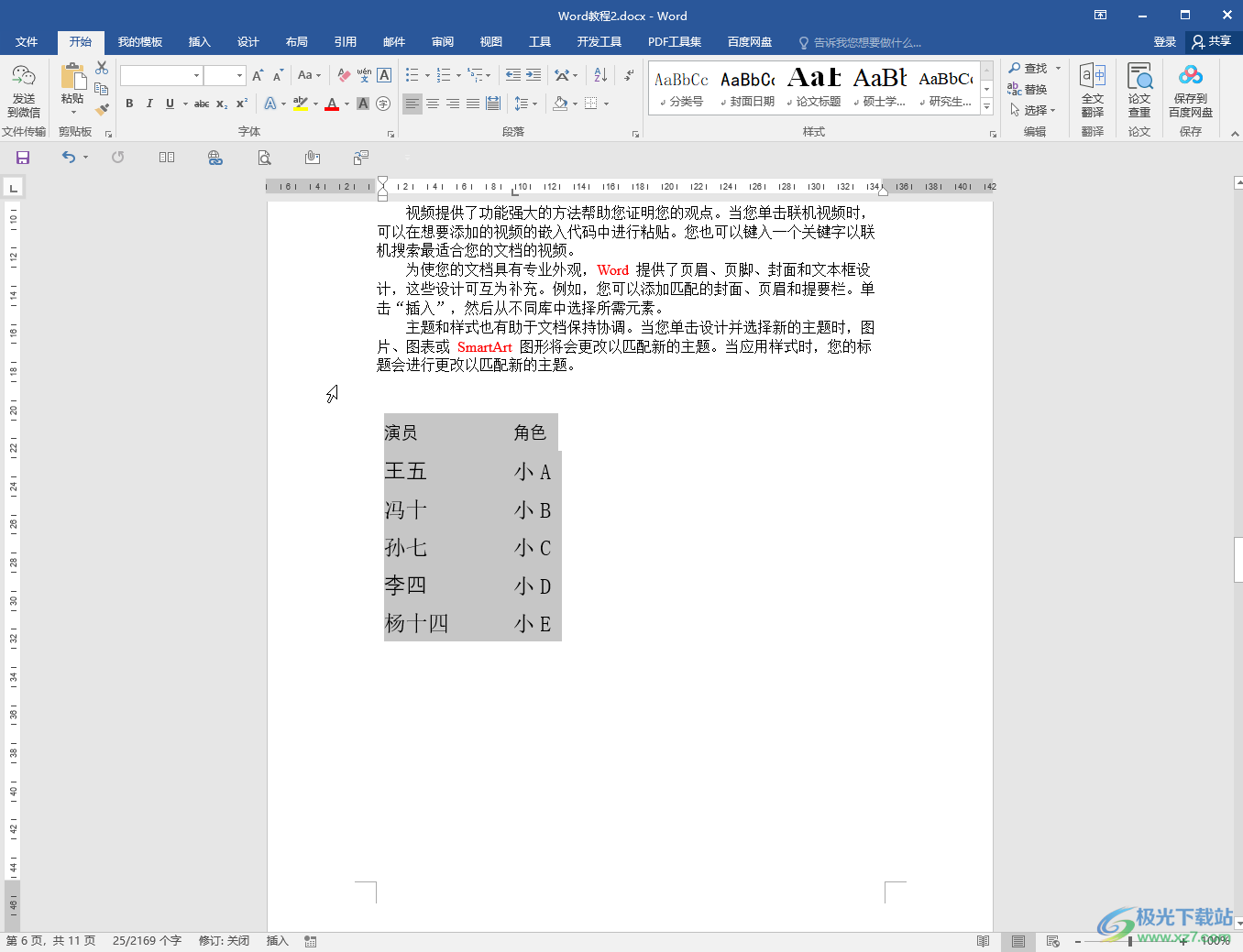
第二步:点击“插入”选项卡中的“表格”按钮并在子选项中点击“文本转换成表格”;
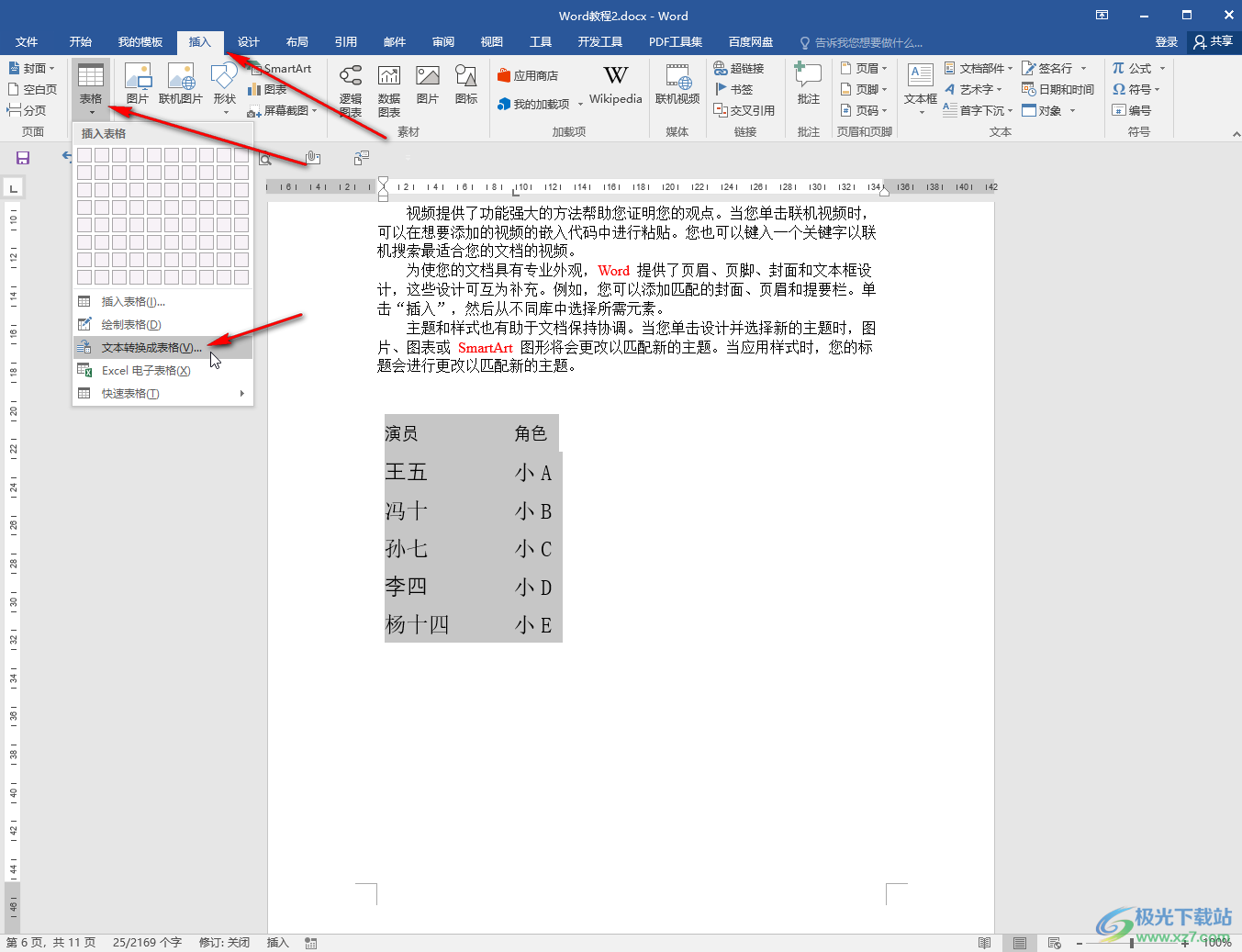
第三步:在打开的窗口中设置需要的表格行数和列数,设置好想要的列宽效果,根据自己的文字实际情况选择分隔位置,比如我们这里选择“制表符”,然后进行确定;
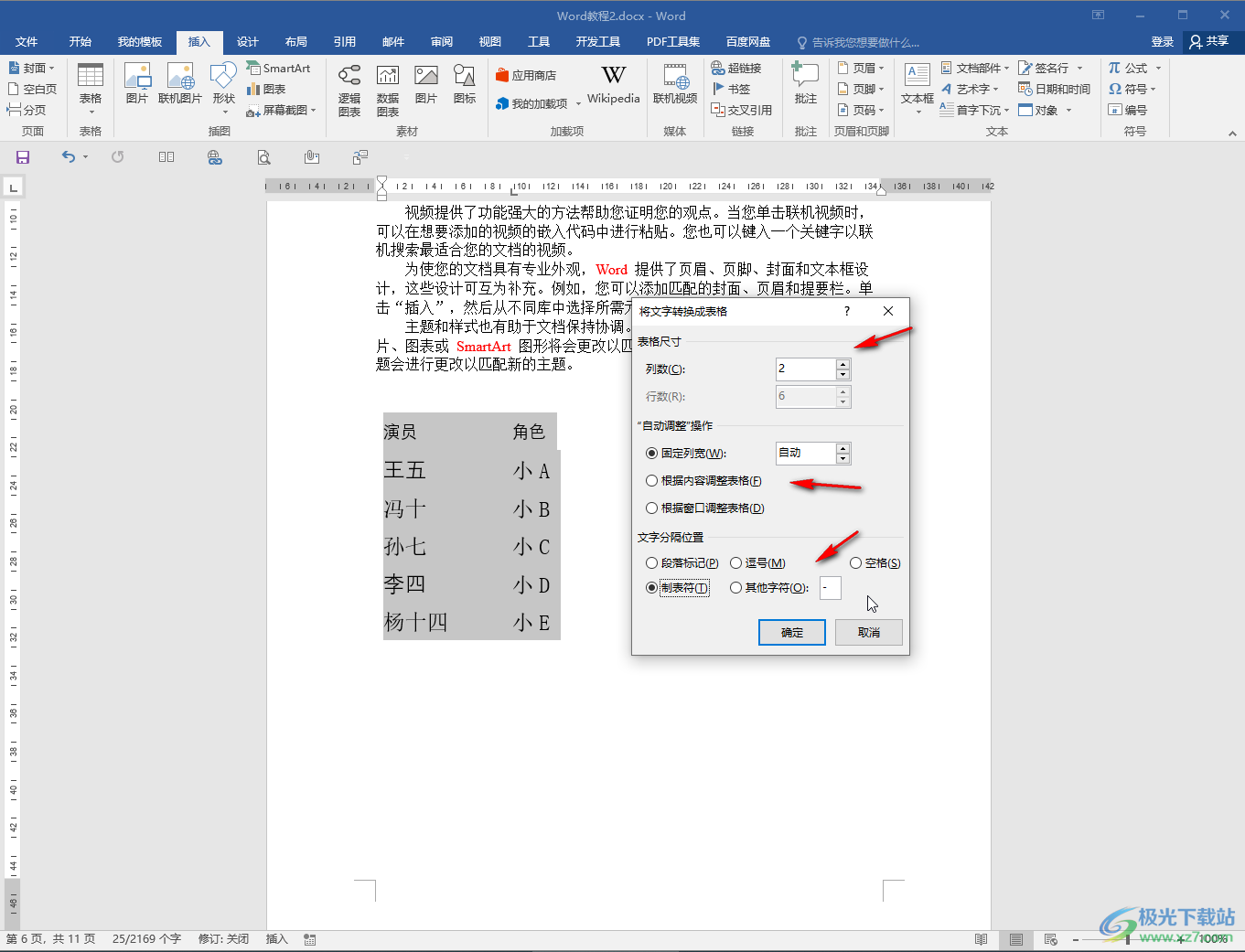
第四步:就可以看到成功将文字内容转换为表格了,界面上方自动出现了“表格工具”,我们可以使用其中的各种工具对表格进行编辑处理;
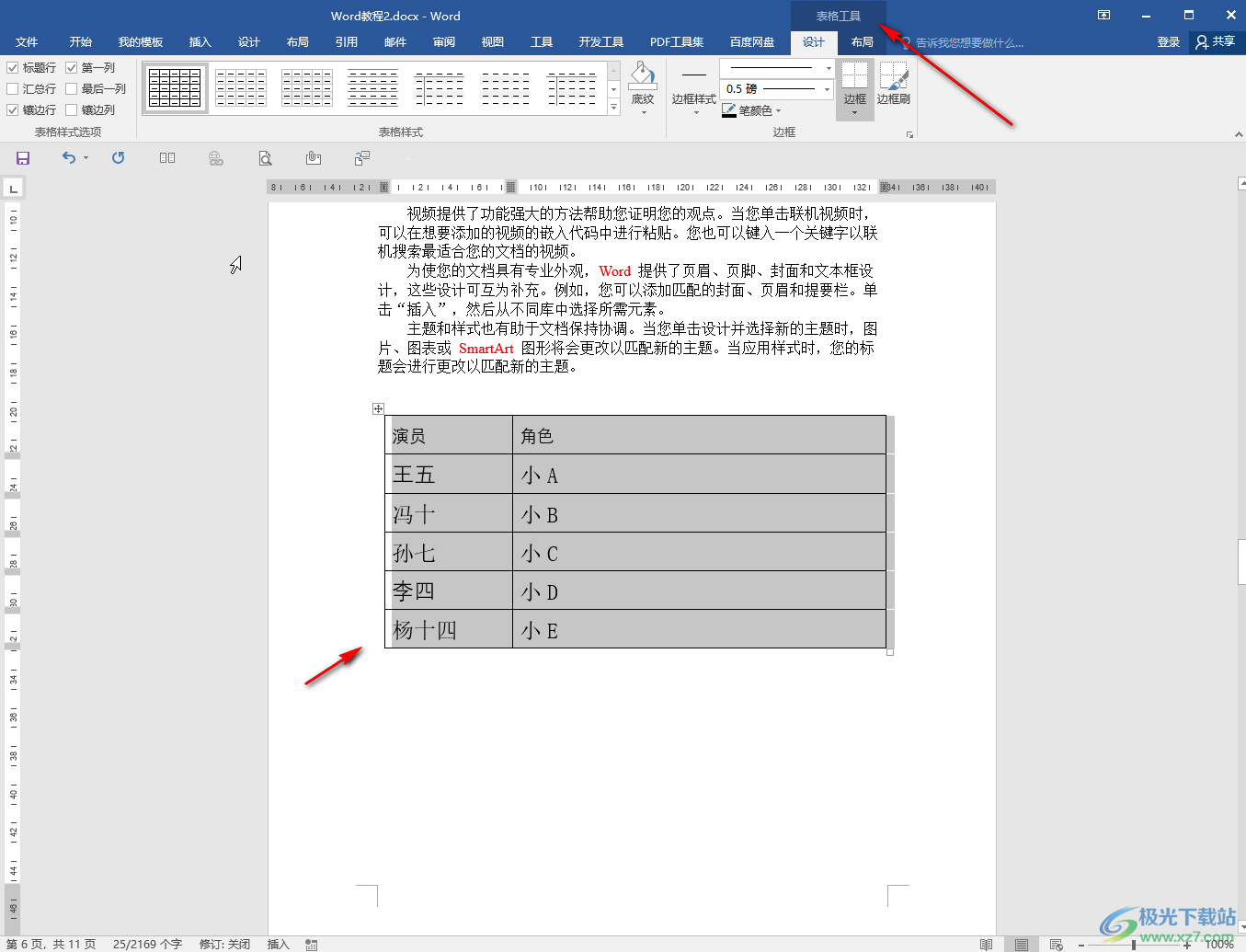
第五步:比如我们可以在“布局”栏,设置表格中的文字居中对齐等等。
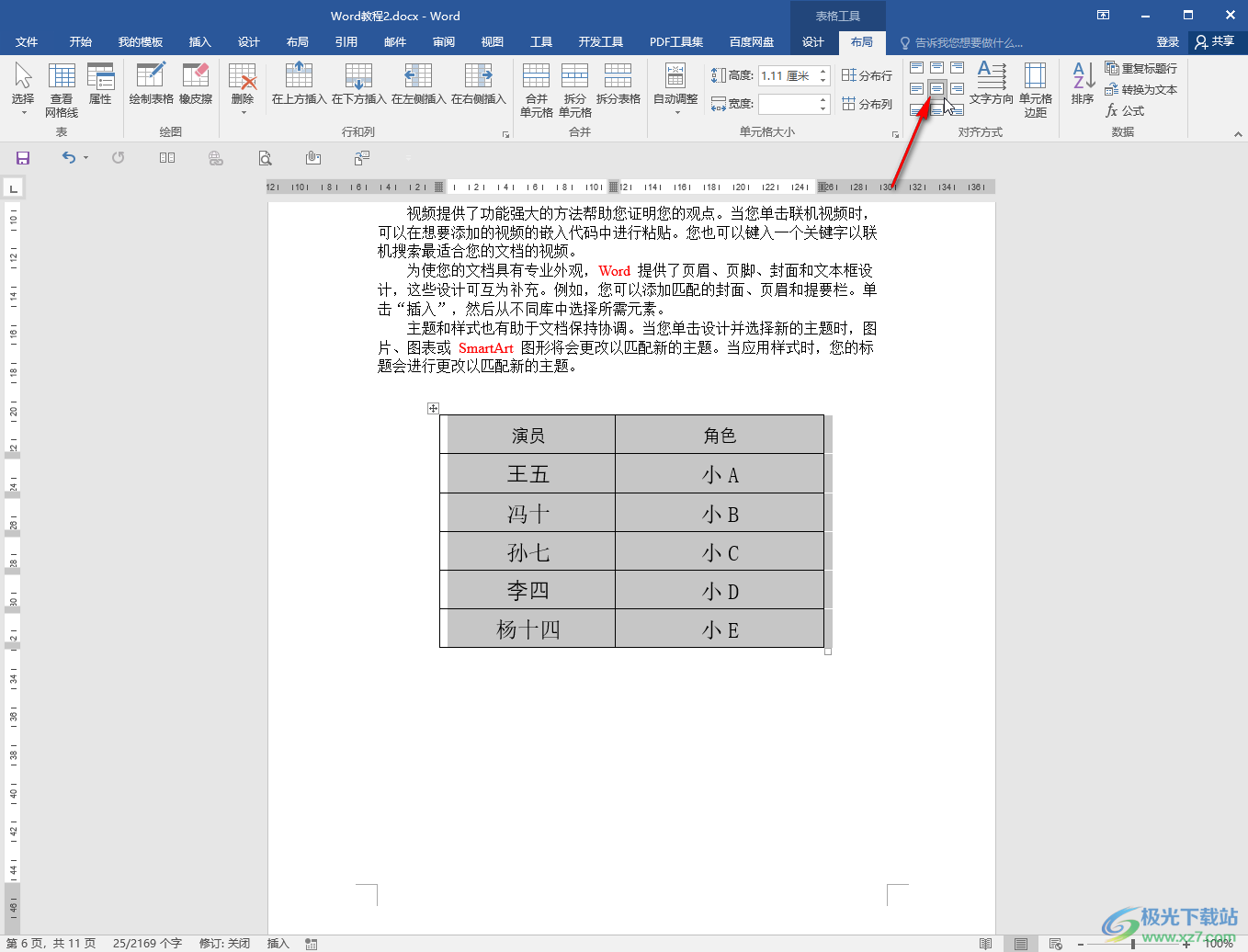
以上就是Word文档中将文字内容转换为表格的方法教程的全部内容了。如果有需要,我们还可以将表格转换为位置,只需要在“表格工具”的“布局”栏,点击“转换为文本”按钮就可以了。
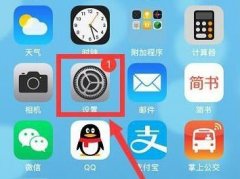 苹果手机麦克风打开教程
苹果手机麦克风打开教程
如果我们发现自己的qq、微信等软件在语音通话的时候,说话没......
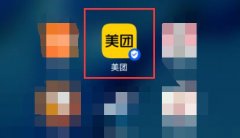 美团订单取消教程
美团订单取消教程
在美团中,我们可能会不小心点错了外卖,这时候为了防止亏钱......
 Word 基础入门02-文字颜色
Word 基础入门02-文字颜色
使用颜色可以美化文字,同时也可以更好地标识重点内容,下面......
 怎样选择合适的显示器:如何根据需求选
怎样选择合适的显示器:如何根据需求选
选择显示器是一个令人兴奋却也略显复杂的过程,尤其是当市场......
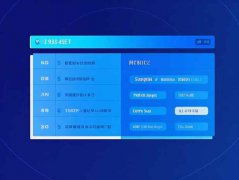 外接设备不工作解决方案:为什么我的外
外接设备不工作解决方案:为什么我的外
外接设备在日常使用电脑的过程中扮演着重要的角色,但许多用......

在word软件中编辑文档文件时,用户有时会在其它地方复制粘贴一些内容,但是总是会出现一些烦人的超链接上很难去掉,或者用户从网上下载了一些资料,存到word文档上,发现其中的很多文字...

WPS是很多小伙伴都在使用的一款文档编辑软件,在这款软件中我们可以对各种格式的文档进行编辑,例如文字文档、表格文档或是演示文稿等。有的小伙伴在使用WPS对文字文档进行编辑的过程中...

Word中2007版设置批注的操作技巧 怎么在Word2007版中设置批注 很多人可能都遇到这样的情况,要对给定的文档,进行修改,修改之处要标记出来,也就是指出要修改的地方,或者直接一点,就是新...

在Word文档中编辑文字内容时,如果是一些列表性的内容,或者是有条理的内容,我们可以为其添加一定的编号并设置想要的格式,这样可以方便后续进行查看。但是有的小伙伴发现自己的在W...

用户在编辑文档文件时,会选择word软件来解决问题,这款软件让用户可以简单轻松的解决好文档的编辑问题,这是因为word软件中的功能是很强大的,其中就有着专业的文字编排功能,让用户可...
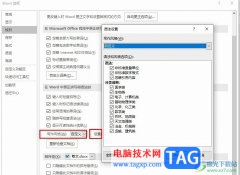
很多小伙伴在对文字文档进行编辑时都会选择使用Word程序,因为在Word程序中我们可以使用各种工具对文档进行编辑。有的小伙伴在使用Word程序对文字文档进行编辑的过程中想要修改文档的写作...

在MindMaster思维导图页面中进行设计导图内容是非常方便的,可以通过该软件提供的思维导图样式进行设计,当你设计出比较完美的导图之后,我们可以将这样的导图进行导出到电脑中,而导出...
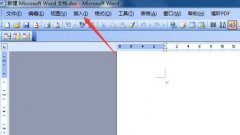
我在使用word编辑文档的时候,一般情况下是没有页码显示的,那么我们该怎么插入页码呢?今天小编就为大家带了word插入页码的操作方法哦,希望可以帮助到大家哦。...

word软件是在很早之前就出现的一款文字处理工具,一出现就吸引了许多用户前来使用,当用户在使用这款办公软件时,就会发现其中的功能不仅专业,还很实用,能够让用户实现对文档格式的...

Word文档是我们都比较熟悉的一款办公软件,在需要编辑和处理文本内容时我们都会选择使用该软件,在Word文档中我们有时候会插入文本框,方便我们单独设置部分文字的文字效果,或者在不能...

默认情况下,新建的Word文档背景都是单调的白色,如果需要,我们可以按下面的方法为其添加背景或水印。 执行格式背景,选用下列操作之一: 1.在颜色板内直接单击选择所需颜色。...
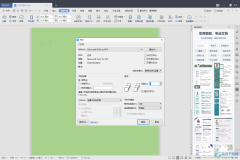
WPS这款办公软件是我们平时使用比较多的一款办公软件,这款办公软件带给大家非常多的体验功能,是十分强大的一款文档编辑软件,而我们可以在WPS中进行各种文档的编辑操作,有的时候我们...

Word文档是很多小伙伴都在使用的一款软件,在其中我们有时候会输入一些特殊符号,如果我们需要在Word文档中输入省略号,小伙伴们知道具体该如何进行操作吗,其实操作方法是非常简单的。...

在Word文档中除了可以编辑文本内容,如果有需要我们还可以在Word文档中插入表格,以编辑数据信息。如果我们在Word文档中插入了表格,后续需要将表格中的虚线框去掉,小伙伴们知道具体该如...
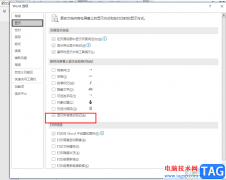
Word中的功能十分的丰富,不仅可以帮助我们对文章中的格式进行调整,还可以设置文字的字体、字号以及颜色,使用起来十分的方便。在使用Word对文章进行编辑的过程中,有的小伙伴想要在文...